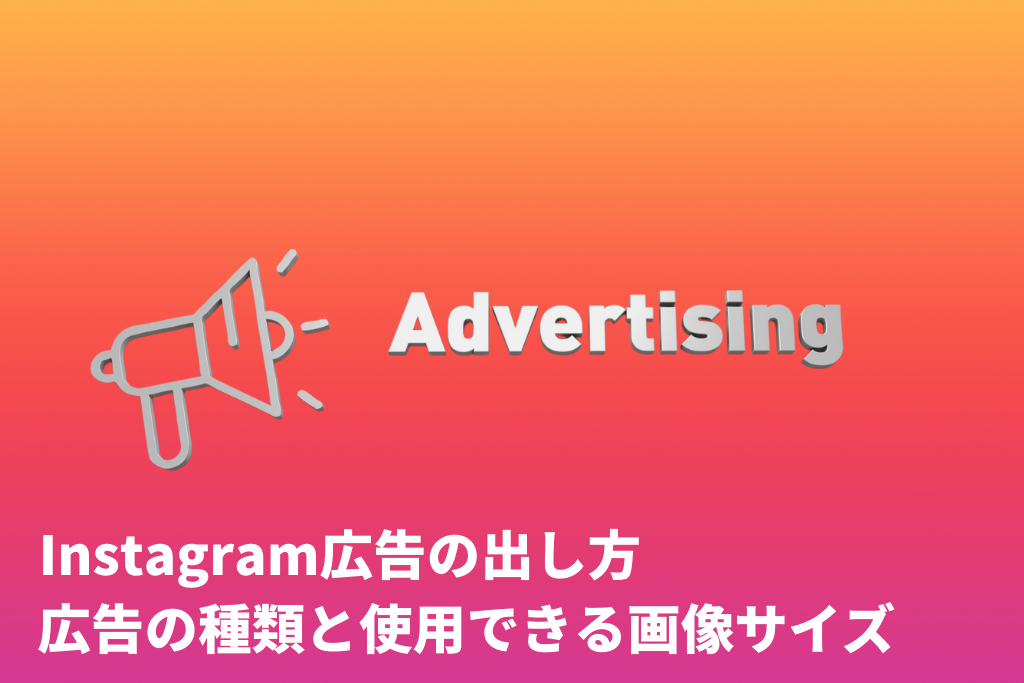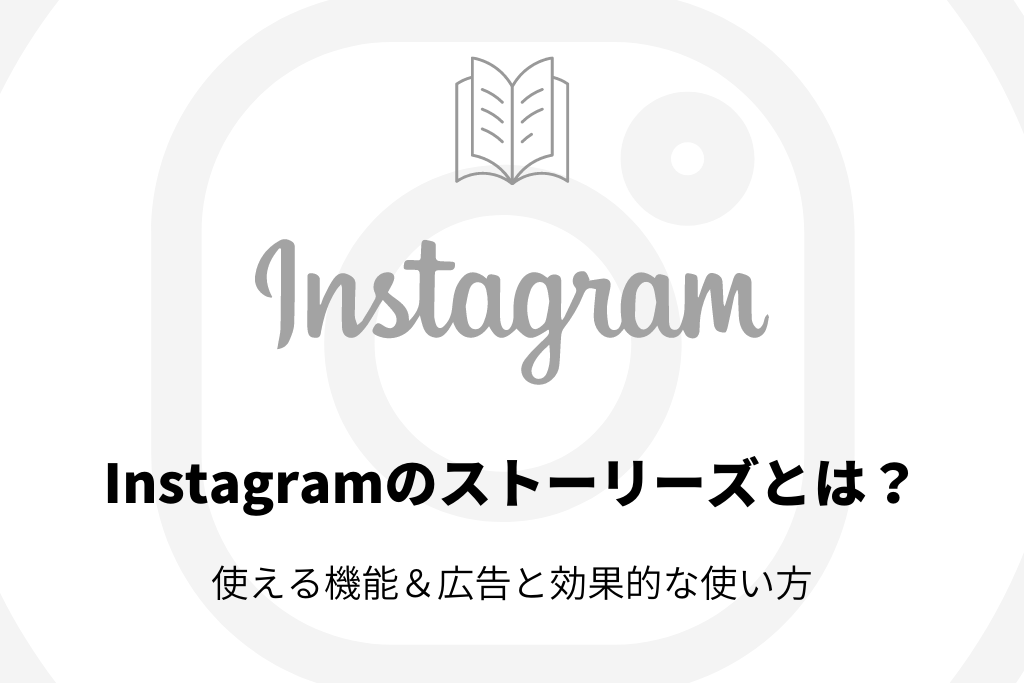近年では、マーケティングツールとして「Instagram(インスタグラム)」を活用する企業が増えています。しかし、実際にビジネスアカウントの運用を始めてみると、「Instagram(インスタグラム)って奥が深くて、意外と難しい……」と感じる方が多いのではないでしょうか?
その理由の一つとして、Instagram(インスタグラム)には、「アーカイブ」や「ハイライト」などといったたくさんの機能が存在することが挙げられます。
今回は、Instagram(インスタグラム)の「アーカイブ機能」に関する基礎知識と、ビジネスアカウントでのアーカイブ活用方法を紹介します。アーカイブ機能について知りたい方や、アーカイブ機能を活用していきたいという方は、ぜひ参考にしてみてくださいね。
目次
Instagram(インスタグラム)の「アーカイブ」とは?

Instagram(インスタグラム)のアーカイブ機能とは、「フィードに表示したくない投稿」または「過去のストーリーズ」をアプリ内で自分用に保存しておく機能のことです。完全に消去してしまいたくはないけれど、他のユーザーに見られたくない投稿をアーカイブすることで、「アーカイブ」という自分だけがアクセスできるフォルダで管理することができます。
投稿とストーリーズ、どちらでもアーカイブ機能が使えますが、それぞれ仕組みが少し異なるので解説していきましょう。
プロフィールに表示したくない投稿は「アーカイブ」に保存する
プロフィールグリッドに表示したくない過去の投稿は、アーカイブをすることで「非表示」にすることが可能です。アカウントの世界観に合わないと感じる投稿や、すでに販売終了した商品や情報が記載された投稿などはアーカイブしておきましょう。
アーカイブにしておけば、万が一「もう一度プロフィールに表示したい」ということがあっても、簡単に復元が可能です。Instagram(インスタグラム)では、無料で制限なしに投稿のアーカイブができるため、投稿を完全に消去せずにアーカイブしておくデメリットはありません。
また、アーカイブであれば、投稿についた「コメント」や「インサイト」も写真やキャプションと共にそのまま残ります。「消去したい……」という投稿でも、念のためアーカイブしておくと安心でしょう。
24時間が経ったストーリーズは自動的に「アーカイブ」に保存される
投稿では、プロフィールに非表示にしたい投稿を選んでアーカイブに保存するという機能でしたが、ストーリーズにおけるアーカイブ機能は少し仕組みが異なります。
そもそも、ストーリーズは24時間限定でプロフィールに表示ができるタイプの投稿です。そんなストーリーズでは、24時間が経過したものがすべて自動的にアーカイブに保存されます。
過去に自社アカウントでアップしたストーリーズはすべて、自分のみ閲覧が可能です。「ストーリーズにあげた写真や動画を保存し忘れた!」というときは、いつでもアーカイブフォルダからさかのぼって、保存や再度シェアすることが可能です。
Instagram(インスタグラム)のアーカイブの使い方
Instagram(インスタグラム)におけるアーカイブの仕組みが理解できたところで、次は実際にアーカイブの使い方をお伝えしていきましょう。
投稿・ストーリーズをアーカイブする方法
上記で紹介したように、投稿に関しては手動でアーカイブ保存、そしてストーリーズに関しては24時間経過したものから自動でアーカイブ保存という仕組みになっています。
投稿のアーカイブ保存は、次の2ステップで簡単に行えます。
- 1. アーカイブしたい投稿の右上のメニューバー「…」をタップする
- 2. 上から2番目の「アーカイブする」を選択する
実は、投稿をアーカイブするのはとても簡単で、投稿を消去するよりも手間がかかりません。プロフィールグリッドを整理したい際は、このアーカイブ機能を活用していきましょう。
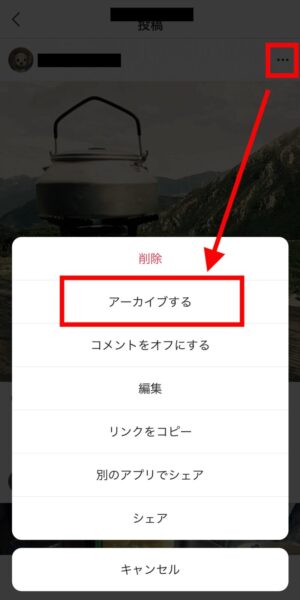
続いて、ストーリーズのアーカイブ保存に関してです。ストーリーズは24時間が経過すると自動でアーカイブ保存されるので、特に手動でアーカイブする必要はありません。
ただし、過去のストーリーズが自動でアーカイブに保存されない場合は、「プロフィール」→「設定」→「プライバシー設定」へと進み、「ストーリーズ」の中の「アーカイブに保存」がオンになっているか確認してみてください。
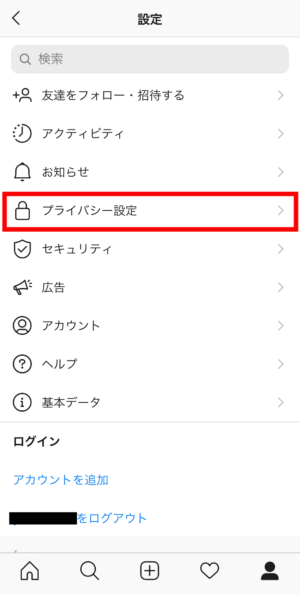
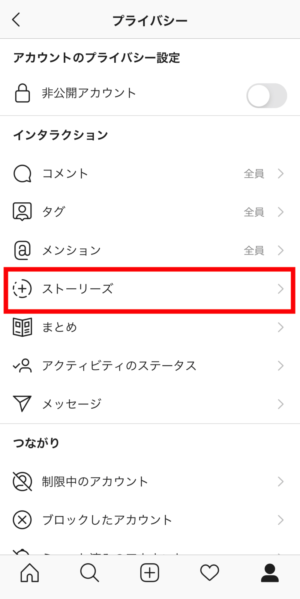
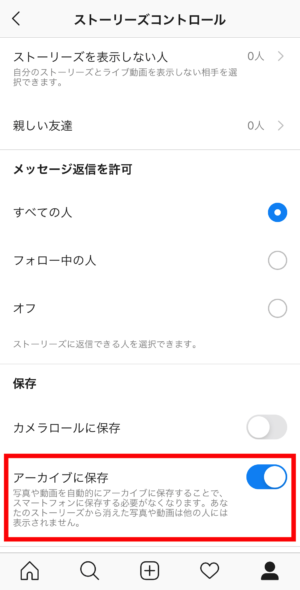
ストーリーズ設定内の「アーカイブに保存」がオフになっていると、ストーリーズが自動でアーカイブに保存されなくなってしまいますので、注意してくださいね。
アーカイブした投稿・ストーリーズを見る方法
アーカイブした投稿・ストーリーズは、どちらも同じステップで簡単に閲覧することができます。
- 1. プロフィール右上のメニューバーをタップする
- 2. 上から2番目の「アーカイブ」を選択する
すると、アーカイブした投稿が一覧で表示されます。投稿をタップすると、コメントやインサイトなど、アーカイブする前の状態のまま閲覧することができますよ。
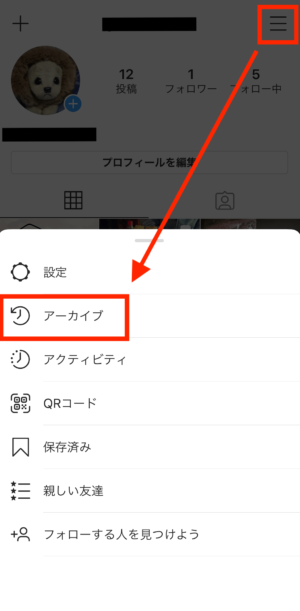
画面上部の「アーカイブ」の文字をタップすると、「ストーリーズ」と「投稿」を切り替えられるようになっています。「ストーリーズ」のアーカイブを閲覧する場合は「ストーリーズ」を、「投稿」のアーカイブを閲覧する場合は「投稿」を選びましょう。
アーカイブした投稿をプロフィールに戻す方法
アーカイブに保存した投稿を、再びプロフィールに表示したい場合は、以下の2ステップで簡単に再表示することが可能です。
- 1. アーカイブした投稿の右上のメニューバーをタップする
- 2. 一番下の「プロフィールに表示」を選択する
これで投稿をアーカイブからプロフィールへと戻すことができます。
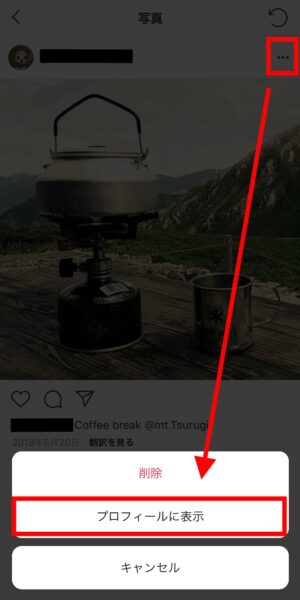
アーカイブしたストーリーズをシェア・保存する方法
アーカイブに保存されている過去のストーリーズをシェア・保存したい場合は、ストーリーズの右下のメニューバーから簡単に行うことができます。メニューの「写真・動画を保存」を選択すれば、カメラロールへと保存、「投稿としてシェア」を選択で、写真・動画を投稿としてシェアすることが可能です。
過去のストーリーズを、再度ストーリーズとしてシェアしたい場合は、「写真・動画を保存」を行って、ストーリー投稿画面から再度投稿を行いましょう。過去にストーリーズに投稿した写真や動画は、カメラロールで探すよりもアーカイブフォルダで探す方が見つけやすいので、ぜひ活用してみてくださいね。
ビジネスアカウントでの「アーカイブ」活用アイデア
プロフィールから投稿を非表示にする機能として「アーカイブ」をここまで紹介してきましたが、実はアーカイブ機能の性質を利用することで、ビジネスアカウントの運用をより便利にすることが可能です。
ここでは、ビジネスアカウントを運用しているなら知っておきたい「アーカイブ」の活用方法を紹介します。
タイムラインに流したくない投稿は一時的に「アーカイブ」する
「横3列」というプロフィールグリッドの性質を生かして、一つの写真を「3枚」「6枚」「9枚」に分割して投稿する「グリッド投稿」をご存じでしょうか? プロフィールにグリッド投稿には、プロフィールの世界観が統一したり、インパクトを強めたりする効果があります。
ただ、グリッド投稿には、1枚では意味をなさない投稿を3回・6回・9回連続で投稿する必要があるというデメリットがあります。連続での投稿はフォロワーのタイムラインを独占してしまうため、フォロワーに不快感を与えたり、フォロワー損失の原因になったりする可能性があります。
しかし、グリッド投稿をする際に「アーカイブ機能」を活用すれば、フォロワーのタイムラインを独占することなく、プロフィールにグリッド投稿を完成させることができます。
アーカイブ機能を活用して、グリッド投稿を完成させるステップは次の通りです。
- 1. グリッド投稿をする
- 2. 投稿後、すぐに投稿を一時的にアーカイブする
- 3. 時間をおいて、プロフィールに再表示する
タイムラインは、投稿時間が新しいもの順に表示されるため、投稿後すぐにアーカイブ、そして時間をおいてプロフィールに再表示することで、フォロワーのタイムラインを独占することなく、グリッド投稿を完成させることができます。
アーカイブの使い方をマスターしたら、自社アカウントのプロフィール充実のためにもぜひグリッド投稿に挑戦してみてはいかがですか?
過去のストーリーズを「ハイライト」にまとめる
これまでに投稿したストーリーズはすべて自動的にアーカイブフォルダに保存されていますが、アーカイブされたストーリーズを閲覧できるのは自分だけです。フォロワーや他のユーザーは、アーカイブに保存されたストーリーズを見ることはできません。
ですので、「アーカイブにあるストーリーズをフォロワーに公開しておきたい」という場合は、アーカイブから「ハイライト」を作成しましょう。ハイライトとは、アーカイブされたストーリーズの中からお気に入りのものだけを選んでプロフィールに固定表示しておける機能のことです。
このハイライトは、グループごとに分けて固定表示しておくことが可能ですので、「商品着用例」や「2020 サマーセール」など、商品やキャンペーンごとにグループを作ってハイライト表示しておくのがおすすめです。
また、ハイライトには、「カバー写真」の設定ができるので、アカウントの世界観を崩さずに、「広告」や「PR」のストーリーズをプロフィールに常時表示しておくことができるので、ビジネスアカウントの運用に最適です。
プロフィールの自己紹介文の下にある、「ハイライトを追加」から簡単に作成ができるので、ぜひ試してみてくださいね。
終了したキャンペーンや商品に関する投稿をアーカイブしておく
ビジネスアカウントの運用において、終了した期間限定キャンペーンや、販売終了した製品に関する投稿をそのまま放置していませんか?Instagram(インスタグラム)において投稿数が多いのは良いことですが、投稿数があまりにも多い場合、プロフィールを訪れたユーザーに「ごちゃごちゃしていて見にくい……」という印象を与えてしまうこともあります。
ですので、ビジネスアカウントを運用する際は、定期的にプロフィールに表示されている投稿の見直しと管理を行うようにしましょう。
- ・終了したキャンペーンの告知
- ・販売終了した製品のPR投稿
- ・アカウントの世界観にマッチしていない投稿
- ・訳があって削除をせざるを得ない投稿
このように、プロフィールから削除するのが好ましい投稿は、完全に削除してしまうのではなく、アーカイブするようことをおすすめします。
投稿をきれいさっぱり削除したくなる気持ちもわかりますが、投稿を削除してしまうと二度と復元できないことはもちろん、投稿についた「いいね!」や「コメント」、そしてエンゲージメント数やリーチ数などのインサイトデータもすべて消えてしまいます。
終了したプロモーションや製品に関するPR投稿であっても、今後のアカウント運用に生かせるデータとなる可能性が高いです。数年後に、過去の投稿のインサイトを比較データとして活用できるときが来るかもしれません。
Instagram(インスタグラム)において、アーカイブできる投稿数に制限はありませんので、プロフィールを整理する際は、アーカイブ機能を積極的に活用していきましょう。
アーカイブする際の注意点
最後に、Instagram(インスタグラム)でアーカイブ機能を利用する際に、気をつけたいポイントを紹介します。アーカイブは上手に活用すればとても便利な機能ですので、誤った使い方をしないように、注意点を確認しておきましょう。
- ・アーカイブしすぎない
- ・ストーリーズは消去してしまうとアーカイブに残らない
アーカイブしすぎない
上記で紹介したように、アーカイブ機能はプロフィールの投稿を整理する際に大いに役立ちます。「復元できない」というリスクなしに手軽にプロフィールをスッキリ見せることができため、ついたくさんの投稿をアーカイブしたくなってしまうかもしれません。
アカウントを運用する側としては、アーカイブフォルダを開けばいつでも閲覧することができますが、フォロワーからするとアーカイブされた時点で投稿を見ることができなくなってしまいます。これは、フォロワーが「後で見返そう」と投稿をアプリ内で保存していた場合も同じです。
ユーザーが「あのアカウントのこの前の投稿を見に行こう!」とプロフィールを訪れたときに、探している投稿が見つからなかったらがっかりしてしまいます。そんなことが続いてしまうと、アカウントの印象が悪くなってしまうでしょう。
投稿のアーカイブをする際は、「キャンペーンが終了したから」とか「世界観が合っていなかった」など、しっかりと理由があるときだけに控え、闇雲にアーカイブと再表示を繰り返すような行動はやめましょう。
ストーリーズは消去してしまうとアーカイブに残らない
ストーリーズにおけるアーカイブ機能について、24時間が経過すると自動的にアーカイブ保存されるということは説明しました。ただし、自動で保存されるのはあくまでもストーリーの投稿時から24時間が経過したときであって、ストーリーズを投稿した時点でアーカイブに保存されるのではありません。
ですので、ストーリーズは24時間が経過する前に手動で「削除」をしてしまうとアーカイブには残らず、二度と復元をすることができません。
Instagram(インスタグラム)でビジネスアカウントを運用していると、「ストーリーズ=自動でアーカイブに保存される」という安心から、ついストーリーズを消去してしまうことがよくあります。「24時間が経過する前に手動で削除したストーリーズは、アーカイブに保存されない」ということをぜひ覚えておいてください。
ちなみに、アーカイブされたストーリーズの「足跡」に関しても触れておきましょう。24時間が経過したストーリーズでは、「視聴者数」を見ることはできますが、「足跡(どのアカウントが視聴したのか)」は見ることができなくなってしまいます。どのアカウントがストーリーズを視聴したのか確認したい場合は、24時間が経過する前に確認するようにしましょう。
まとめ
Instagram(インスタグラム)のアーカイブ機能の基礎知識とビジネスアカウントでの活用アイデアを紹介しました。Instagram(インスタグラム)でのビジネスアカウントの運用は、ただ興味深い投稿をすれば良いというものではなく、アーカイブ機能をはじめとしたさまざまな機能を上手に活用していくことが成功へとつながります。
当社GROVEでは、SNS運用代行をはじめ、アカウントのブランディングやインフルエンサーマーケティングなど、さまざまなサポートを提供しています。Instagram(インスタグラム)におけるビジネスアカウント運用をはじめてみたいという方や、「挑戦してみたけど、うまくいかなかった」という方は、ぜひお気軽にお問い合わせください。